iPhone по-тихому сохраняет все журналы звонков в iCloud
Xakep #252. Чемоданчик хакера
Специалист компании Elcomsoft и постоянный автор “Хакера” Олег Афонин обратил внимание широкой общественности на проблему, с которой не понаслышке знакомы некоторые пользователи iPhone. Дело в том, что синхронизация с iCloud может оказаться палкой о двух концах, а многие пользователи даже не подозревают об этом
Все данные о звонках пользователя автоматически синхронизируются с iCloud, в числе прочего, и извлечь их откуда можно по запросу правоохранительных органов. В теории доступ к ним также могут получить третьи стороны.
«На устройствах с iOS 8 и выше ваши персональные данные хранятся под защитой вашего пароля. Apple не может извлечь данные по запросу правоохранительных органов со всех устройств на базе iOS 8 и выше, так как все файлы на них защищены ключом шифрования, который привязан к паролю пользователя, а им Apple не располагает», — объясняет Афонин.
Однако того же нельзя сказать об iCloud, те же уровни защиты уже не распространяются на облако. По мнению эксперта, облачная синхронизация – настоящий подарок для криминалистов и правоохранителей, ведь благодаря iCloud они могут добраться до информации, которая без облака была бы для них попросту недосягаема.
«Возможность извлечь журналы звонков из облака, вместо того чтобы иметь дело со сложной аппаратной защитой сегодняшних iPhone, это настоящее благо для криминалистов», — пишет исследователь.
Для пользователей, в свою очередь, это может обернуться настоящим кошмаром. И проблема не только в том, что доступ к данным в облаке получить куда проще, но и в том, что все синхронизированные данные (в том числе журналы вызовов и звонков FaceTime, а также данные VoIP-приложений, таких как WhatsApp, Skype, Viber или Facebook Messenger), видны для всех устройств с одинаковым Apple ID, что особенно актуально для семейных пользователей. На серверах Apple в итоге оказываются весьма ценные мета-данные: телефонные номера, даты звонков, данные об их продолжительности, информация о пропущенных вызовах и так далее.
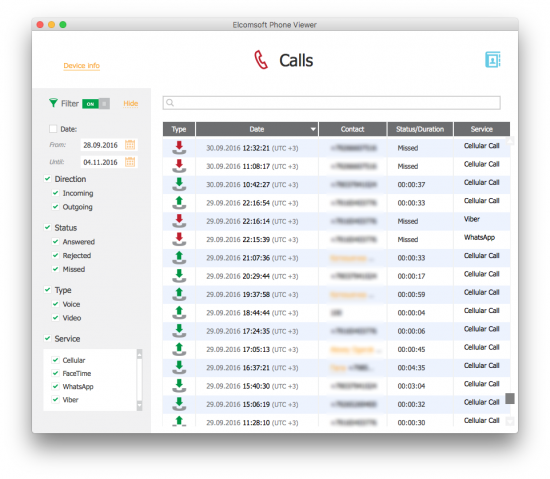
Исследователь пишет, что данные синхронизируются без ведома пользователя, практически в режиме реального времени, как только устройство может связаться с iCloud. Более того, данную функцию невозможно отключить, пользователь не может выборочно отказаться от синхронизации журналов вызовов, продолжая пользоваться iCloud. Единственный выход – отключить iCloud вовсе (семейные пользователи также могут использовать разные аккаунты).
При этом Афонин пишет, что, невзирая на защиту Apple, при помощи инструмента Elcomsoft Phone Breaker можно извлечь данные из облака, достаточно знать Apple ID и iCloud-пароль пользователя. Также подойдет аутентификационный токен с компьютера жертвы или подозреваемого, которого будет достаточно как для работы правоохранительных органов, так и злоумышленников. Изданию Forbes представители Elcomsoft рассказали, что им удалось извлечь из облака информацию более чем четырехмесячной давности.
В компании Apple к предостережениям исследователей отнеслись спокойно и сообщили, что волноваться не о чем. По словам представителей Apple, данные в облаке защищены не хуже, чем на самом устройстве, так как для доступа к ним все равно потребуются Apple ID и пароль. В компании порекомендовали пользователям создавать надежные пароли и пользоваться двухфакторной аутентификацией.
голоса
Рейтинг статьи
Часть 2: Как просматривать iPhone журнала друг вызовов устройства?
Помимо пытаться исследовать, или быть подглядывать, есть несколько причин , чтобы хотеть , чтобы просмотреть журнал вызовов друга. Прежде чем думать о сторонних приложениях, вы можете просматривать iPhone истории вызовов из двух различных iPhone , если они оба разделяют один и тот же идентификатор Apple.
Как просматривать друг iPhone журнала вызовов устройства с Spyzie?
Шпионаж без сомнения , является явным нарушением неприкосновенности частной жизни кого — то другого, но это может быть иногда неизбежно , и , вероятно , необходимо. Spyzie является одним из лучших приложений третьей стороны , которая может быть использована для просмотра iPhone истории вызовов и отслеживать другой iPhone.
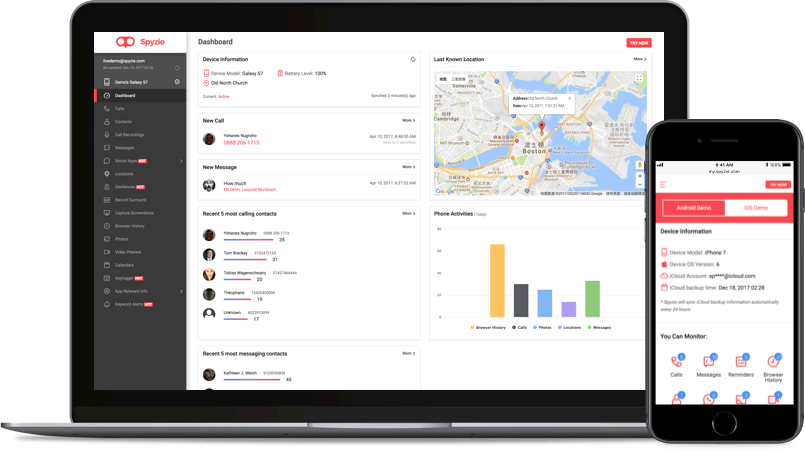
Она имеет очень простой и удобный интерфейс , как на веб — и телефонных приложений. Приложение Spyzie имеет другие , чем просто шпион и просматривать несколько других особенностей истории iPhone вызовов , некоторые из других его функций включают в себя:
- Для того, чтобы исследовать и открывать историю интернета на целевом iPhone
- Она также может быть использована для проверки местоположения телефона шпионит на с помощью GPS слежения
- Она также может отслеживать сообщения WhatsApp и электронные письма, либо они были отправлены, получены или даже удалены
- Он может просматривать не только iPhone истории вызовов , он может также получить доступ ко всему списку контактов с подробной информацией о каждом контакте.
Есть несколько других приложений , что дает подробную информацию о том , как просмотреть историю вызовов на iPhone , но Spyzie берет прыжок над ними , потому что
- Она не требует установки какого-либо приложения на целевой телефон для того, чтобы эффективно работать.
- Он также не требует, чтобы вы джейлбрейк либо из телефонов, которые могут привести к аннулированию гарантии. Просто установите приложение (для Android) или вход (для iPhone) на веб-сайте, и вы хорошо идти.
Ниже приведены шаги , чтобы следовать, чтобы шпионить или просматривать iPhone историю звонков другого устройства
- Во- первых, вы должны создать учетную запись либо на приложение Spyzie или на веб — сайте в spyzie.com

- Теперь вы должны ввести детали iPhone, которые вы хотите, чтобы шпионить после входа в свой аккаунт spyzie.
- Вы перейдете на новую страницу, где мастер установки будет направлять вас через процесс шпионажем на другом устройстве iPhone, заполняя информацию, как имя пользователя устройства, операционной системы телефона и так далее.
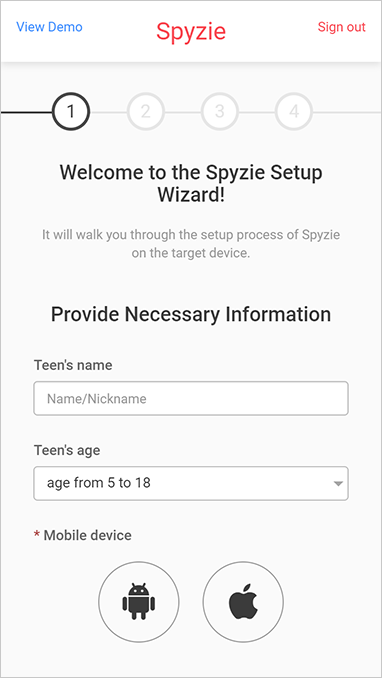
- После этого вам нужно ввести ICloud данные учетной записи, а затем проверить его.
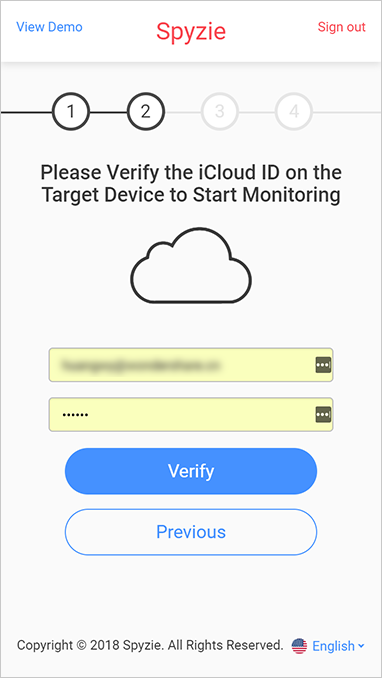
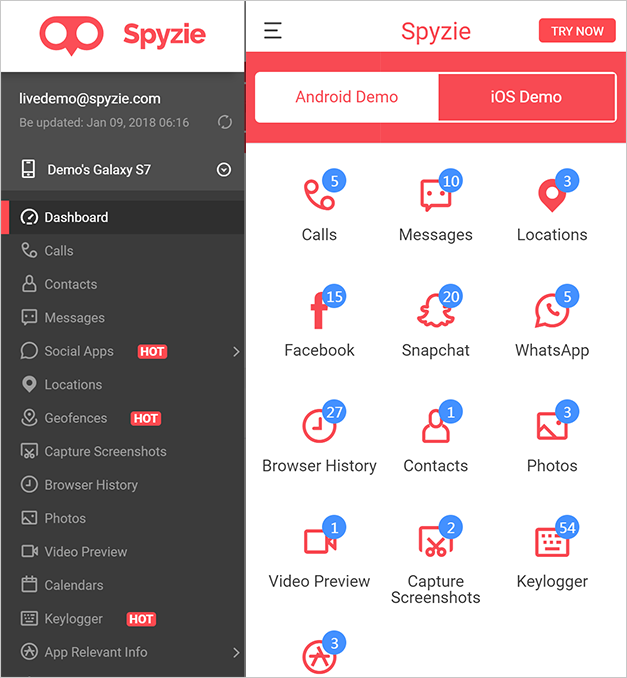
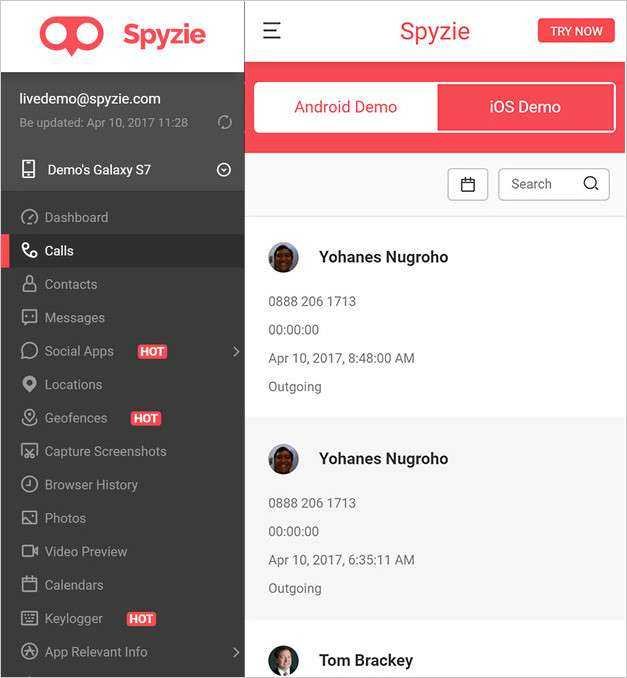
В заключении, из этой статьи, я полагаю , теперь вы можете видеть , что историю просмотра вызовов на устройстве iPhone или со счетов ICloud не так сложно , как кажется. Просто следить за процессом , приведенный в статье , чтобы получить доступ всех этих историй вызовов картинки данных.
Шаг 1Запустите инструмент восстановления журналов удаленных вызовов Android на ПК / Mac и подключите к нему свой Android. На этот раз вам нужно выбрать опцию «Извлечение сломанных данных телефона Android». Затем нажмите кнопку «Пуск».
Как удалить историю звонков Вконтакте?
Для того чтобы очистить вызовы откройте приложение со списком последних вызовов, обычно оно называется «Журналы», и нажмите на кнопку контекстно меню. В открывшемся меню нужно выбрать пункт «Удалить». После этого в списке вызовов нужно отметить вызовы, которые вы хотите удалить.
Можно ли посмотреть историю звонков?
Просмотр журнала звонков
- Откройте приложение «Телефон» .
- Нажмите на значок .
- Рядом с каждым звонком в списке вы увидите один или несколько значков: Пропущенные вызовы (красный) Принятые вызовы (голубой) Исходящие вызовы (зеленый)
Как в Одноклассниках удалить историю звонков?
Удаление истории звонков в Одноклассниках на телефоне
Выделить ненужные вызовы от интересующего пользователя. Нажать на чат, удерживать палец до тех пор, пока в верхнем углу не появится значок корзины. Выбрать команду «Очистить историю».
Как удалить вызов у собеседника?
Как удалить вызовы вайбер на своем телефоне и у собеседника
- пройти в журнал вызовов;
- длительно удерживать контакт до появления команды «удалить»;
- нажать на эту опцию. Информация о звонке на вашем устройстве будет стерта.
Как удалить звонок из сообщений в ВК?
В этом блоке, как видно на скриншоте, есть пункт «Кто может мне звонить». Кликните по нему мышкой, откроется меню, из которого следует выбрать нужную настройку. Если хотите, чтобы вас вообще никто не беспокоил, выберите «Никто». Иконка с телефонной трубкой полностью исчезнет из диалогов и из вашей личной страницы.
Как настроить звонки в ВК?
Шаг 1: Настройки звонков
- Откройте главное меню приложения и перейдите к разделу «Настройки», воспользовавшись кнопкой с иконкой шестеренки.
- Из представленного списка вам нужно открыть страницу «Приватность».
- Теперь пролистайте страницу до блока «Связь со мной», где необходимо выбрать пункт «Кто может мне звонить».
Можно ли восстановить историю звонков?
Шаг 1Запустите инструмент восстановления журналов удаленных вызовов Android на ПК / Mac и подключите к нему свой Android. На этот раз вам нужно выбрать опцию «Извлечение сломанных данных телефона Android». … После этого вы можете нажать «Журналы вызовов», чтобы проверить детали истории вызовов.
Как посмотреть удаленную историю звонков на айфоне?
Выберите резервную копию слева от приложения и нажмите «Извлечь историю вызовов», затем выберите место, где вы хотите сохранить файл . csv содержащий историю вызовов. Извлечение займет всего несколько секунд. После того, как данные будут извлечены, откройте CSV-файл с входящими и исходящими вызовами.
Как посмотреть архив звонков в Мой Киевстар?
Зайдите на страницу «Обзор» в раздел «Расходы», нажмите на ссылку «Полный отчет» и выберите нужный период. Отчет можно отправить на электронную почту или посмотреть в приложении. Это полная детализация вызовов с указанием номеров телефонов, начислением абонплат, зачислением и аннулированием бонусов.
Как посмотреть историю звонков в одноклассниках?
Открываете и видите информацию по звонкам, например: Нажимаете на чат и удерживаете пальцем, пока не появится меню. В меню выбираете «Очистить историю». Информация о звонках будет удалена.
Как сделать звонок в одноклассниках?
Откройте список друзей и найдите того, кому вы хотите позвонить. Наведите на него мышкой и нажмите на пункт меню «Позвонить»; Так же можно перейти в профиль друга и под его фотографией нажать на «Позвонить».
Как удалить сообщения в одноклассниках на смартфоне?
Как удалить сообщение в Одноклассниках с телефона
- Зайдите в приложение Одноклассники и выберите снизу раздел “Сообщения”;
- В списке диалогов нажмите на собеседника, с которым вы вели беседу, и из которой вы хотите удалить сообщения;
- Чтобы удалить отправленное сообщение, зажмите на нем палец.
Как удалить пропущенный звонок в Ватсапе у собеседника?
В приложении WhatsApp нажмите «Звонки». Как только внутри появится список всех звонков. Проведите по левой стороне ту, которую вы хотите удалить. Когда вы это сделаете, в правой части экрана появится кнопка «Удалить».
Как удалить все вызовы и очистить всю историю вызовов на iPhone
Это предоставит вам чистый список звонков:
- В приложении «Телефон» и в меню «Телефон» выберите «Недавние», а затем вкладку «Все».
- Нажмите «Изменить», затем нажмите кнопку «Очистить» в верхнем левом углу.
- Подтвердите, выбрав «Очистить все недавние».

Программы для Windows, мобильные приложения, игры — ВСЁ БЕСПЛАТНО, в нашем закрытом телеграмм канале — Подписывайтесь:)
Это удалит все из списка недавних, оставив пустой экран. Это полезный трюк для продавцов или для тех, кто много звонит по работе, так как вы можете очистить список звонков в начале дня и легко увидеть список тех, с кем вы разговаривали, не случайно совпадение с другими датами.
Если вы пытаетесь просто скрыть один или два вызова из журнала вызовов, не вызывая подозрений, это не выход, поскольку совершенно очевидно, что весь список был очищен, и вам лучше удалить конкретный вызов (ы), которые нужно удалить из списка.
Как уменьшить пространство, используемое музыкой и подкастами: Spotify, Apple Music & Podcasts
Загрузка музыки и подкастов может быть спасением во время поездок на работу или в спортзал, но хранение альбомов, которые вы больше не слушаете, может засорить хранилище вашего iPhone.
Apple Music
Если вы используете Apple Music, вы можете управлять и удалять загруженную музыку, выбрав « → « → « . Чтобы удалить музыку, нажмите «Редактировать», затем проведите пальцем влево по исполнителям, которых вы хотите удалить из своей библиотеки.
Удалить музыку в настройках, чтобы освободить место
Вы также можете включить (вы можете увидеть эту опцию в разделе «Загрузки» на изображении выше). Оптимизация хранилища в Apple Music позволит разгрузить часть загруженного вами контента, удалив песни, которые вы слушаете меньше всего. Однако вы не можете контролировать, какие песни удаляются при оптимизации хранилища, поэтому вы можете предпочесть не включать эту функцию.
Spotify
Чтобы освободить место на Spotify, выполните следующие действия:
-
Удалить кеш: В Spotify перейдите в → → . Это не удалит вашу скачанную музыку, но может освободить около 500 МБ.
Удалить кеш Spotify
-
Удалить загруженные плейлисты. Иди в свою библиотеку. Списки воспроизведения с зеленой стрелкой рядом с ними загружаются на ваше устройство. Чтобы удалить список воспроизведения из ваших загрузок, коснитесь его, затем коснитесь трех точек в правом верхнем углу и выберите « загрузку».
-
Вы также можете изменить качество своих загрузок и отключить Canvas (функция, которая показывает движущиеся изображения для некоторых треков), чтобы сократить объем памяти, используемой Spotify. Для этого нажмите «Настройки» в Spotify, нажмите « и включите кнопку.
Подкасты и аудиокниги
Если вы используете приложение Apple для подкастов, вы можете предотвратить автоматическую загрузку , выбрав « → « , выбрав « и выбрав для этого значение « .». Если вы хотите продолжить автоматическую загрузку подкастов, вы можете уменьшить частоту загрузки контента в разделе « », а также включить функцию « , чтобы уменьшить объем памяти, занимаемой этими файлами.
Запретить автоматические загрузки в подкасты
Для аудиокниг, загруженных с помощью Audible, вы можете удалить контент со своего устройства, не удаляя его из своей учетной записи Audible, зайдя в приложение Audible и проведя пальцем влево по аудиокниге для удаления. Аудиокниги, не загруженные с вашего устройства, по-прежнему будут видны и доступны для повторной загрузки на более позднем этапе.
Удалить заполненные аудиокниги в Audible
Кроме того, вы можете снизить качество загрузок в Audible, нажав → и изменив Качество загрузки на , что займет меньше места на вашем телефоне. Вы также можете скачать свою аудиокнигу по разделам, выбрав « в меню «Настройки» и выбрав « , что позволит вам загружать только те разделы, которые вы сейчас слушаете.
Дайте нам знать, как эти советы работают для вас в разделе комментариев ниже.
Part 3: How to retrieve deleted calls on iPhone via iCloud backup
If you have an iCloud backup then you can try to retrieve the accidentally deleted records from there. However, just as with iTunes, iCloud also does not allow us to preview and select specific data. What you need to do is using a third-party tool that can help us extract the backup for selective recovery and restore. There is also such a way to retrieve our deleted calls on iPhone via iCloud backup.
Step 1. Run the program and sign in our iCloud
Choosing this way, you need to know your iCloud account, the Apple ID and the password, so that the online iCloud backup can be accessed. After running dr.fone, switch to the mode of ‘Recover from iCloud Backup Files’.
Please have your Apple Store account details handy.
Step 2. Download and scan the iCloud backup
When you have logged in, dr.fone will detect all backup files existing in our iCloud account. Choose the right one, most likely the most recent one, and then click on ‘Download’. This process will take only a few minutes to recover call history on iPhone.
Please note, you do not need to have any concerns about security, the downloaded file is only stored by you.
The most recent file is probably the best choice.
Step 3. Preview and retrieve deleted calls
After the downloading, click the now available ‘Scan’ button to continue. When the scan is complete, you can preview the content of the backup file in detail. If you choose ‘Call History’, you can look at, examine and read, all items one by one. Tick the item you want to recover to computer or your iPhone.
The information could not be any more comprehensive, could it?
From the above information about how to recover call history on an iphone, you should now be confident that the situation can be rescued.
If you are technically minded, you might be interested to know that the above methods allow the export of the call history in Excel, CSV or HTML file format. Also, if needed, you can click the ‘Printer’ icon in the top right corner of the window.
We really hope that this has been useful to our readers and our loyal customers. If you have any other suggestions we would be delighted to hear from you.
global.drfone.biz
Как удалить историю в Яндексе, Сафари
Еще один не менее распространенный вопрос, как очистить историю поиска в Яндексе на телефоне айфон, а также браузере Сафари. Ни для кого не секрет, что во время работы игры и приложения на мобильных устройствах генерируют большое количество временных файлов, занимая память устройства. Браузеры, или попросту поисковые системы, являются рекордсменами по формированию кэша и мусора.
Важно! Когда файлов становится слишком много, работа смартфона замедляется. Именно поэтому очень важно регулярно очищать кэш
Как удалить историю в Яндексе в айфоне
Чтобы очистить историю просмотров в Яндексе на телефоне айфон, нужно выполнить простую последовательность действий:
- Открыть «Яндекс. Браузер» и перейти в панель управления приложением. Для этого в верхнем правом углу экрана находятся три горизонтальные полоски.
- Среди доступных опций в настройках нужно тапнуть по «Конфиденциальность», далее нажать «Очистка данных».
Очищение истории в «Яндекс.Браузере» на айфон
На экране отобразится вся информация о пакетах данных, которые можно удалить для освобождения места в памяти мобильного устройства.
Обратите внимание! Чтобы убрать всю ненужную информацию, рекомендуется удалять не только историю посещений, но и кэш, загрузки и учетные данные. Подобный алгоритм действий применим для всех моделей айфона, главное, чтобы на смартфоне была установлена свежая версия браузера
Подобный алгоритм действий применим для всех моделей айфона, главное, чтобы на смартфоне была установлена свежая версия браузера.
Как удалить историю в Сафари на iPhone
Чтобы почистить последние запросы во встроенном браузере продукции Apple — Safari, нужно придерживаться следующего алгоритма действий:
- Открыть на рабочем столе гаджета «Настройки», поскольку удаление истории будет осуществляться не в самом браузере. Разумеется, что в самом Сафари можно удалить историю посещения сайтов, но при этом данные cookie и автозаполнения останутся нетронутыми. Удаление данных через настройки — это гарантия того, что вся информация будет окончательно подчищена.
- В «Настройках» прокрутить вниз страницу и тапнуть на опцию «Safari». Расположен он в пятой группе настроек.
- В меню «Safari» нужно прокрутить страницу до «Очистить историю и данные сайтов». На экране отобразится диалоговое окно, где потребуется дополнительно подтвердить свой выбор.
- Если кнопка будет затемнена, то нужно отключить ограничения веб-сайта. Для этого нужно вернуться в основное меню настроек и перейти во вкладку «Основные», затем — «Ограничения». Ввести свой пароль ограничений и активировать «Веб-сайты». Если пользователь забыл или не знает этого пароля, то очистить историю не получится.
- Если пароль был введен, то в конце нужно подтвердить, что пользователь действительно хочет удалить историю посещений.
Обратите внимание! В результате проделанной работы будет удалена информация обо всех посещаемых веб-сайтах, данных автозаполнения и информации cookie. Все пакетные данные будут удалены со всех устройств, сопряженных с этим
При реализации этого способа нужно учитывать, что история, удаленная на конкретном устройстве, не будет отображаться на остальных, которые подключены к облачному хранилищу iCloud.
Последовательность действий выглядит так:
- Нажать на значок с изображением книги, которая расположена в нижней части экрана.
- Перейти во вкладку, где изображены часы. Здесь должна храниться полная история Сафари браузера.
- Удаляться могут как все страницы, так и выборочно некоторые. Для удаления отдельных сайтов нужно свайпнуть пальцем справа-налево и нажать «Удалить». Если нужно удалить все или историю за определенный промежуток времени, то необходимо нажать «Очистить» и выбрать наиболее подходящий пункт.
Удаление истории посещения сайтов в браузере Сафари
Что следует помнить пользователям из России
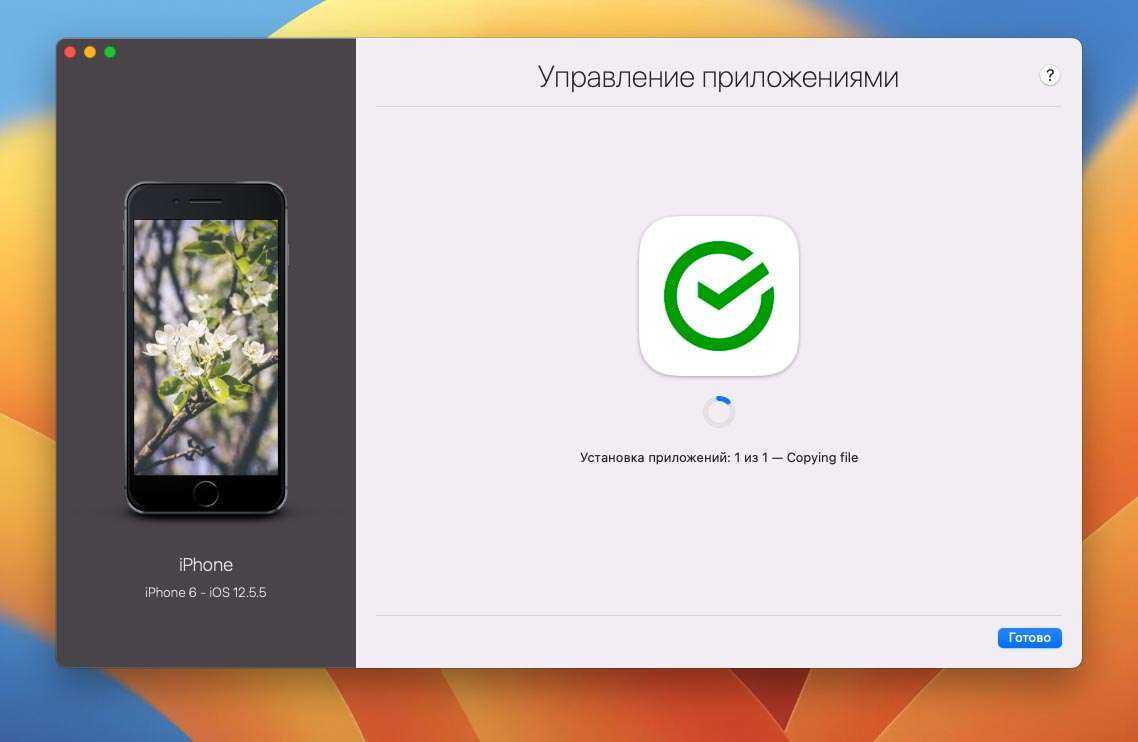
С недавнего времени некоторые приложения были удалены из отечественного App Store. Это касается как программ, чьи авторы самостоятельно покинули наш рынок, так и утилит, которые были удалены модераторами в рамках санкционных ограничений.
Если пережить удаление игр или функциональных программ еще можно, то вот оказаться без нужного банковского приложения на смартфоне не хочется.
Пока программа установлена на вашем смартфоне или планшете, переживать не стоит. Она будет исправно работать, хоть и без получения актуальных апдейтов.
Если же на устройстве придется восстанавливать прошивку, делать даунгрейд или сбрасывать до заводских настроек, повторно установить удаленное из App Store приложение будет невозможно. Почти. Есть способ, который помогает вернуть случайно удаленную программу, но работает он не у всех пользователей. Подробная инструкция здесь.
Усугубляет проблему встроенная в iOS система для временной выгрузки приложений. Она позволяет автоматически убирать с устройства неиспользуемые приложения, оставляя данные и настройки программы на вашем гаджете.
Эта опция может быть включена при обновлении прошивки на устройстве автоматически. Система увидит, что свободного места на накопителе не хватит для апдейта и сгрузит часть программ в облако. После обновления вернутся на смартфон только присутствующие в App Store программы, а удаленные полностью пропадут с iPhone.
Поэтому при каждом обновлении системы внимательно читайте всплывающие сообщения и диалоговые окна в одном из них может быть предупреждение о таком способе очистки памяти. Нужно обязательно отказаться от этого и почистить место другим способом.
Другие базовые приложения и сервисы
29. Spotlight как конвертер

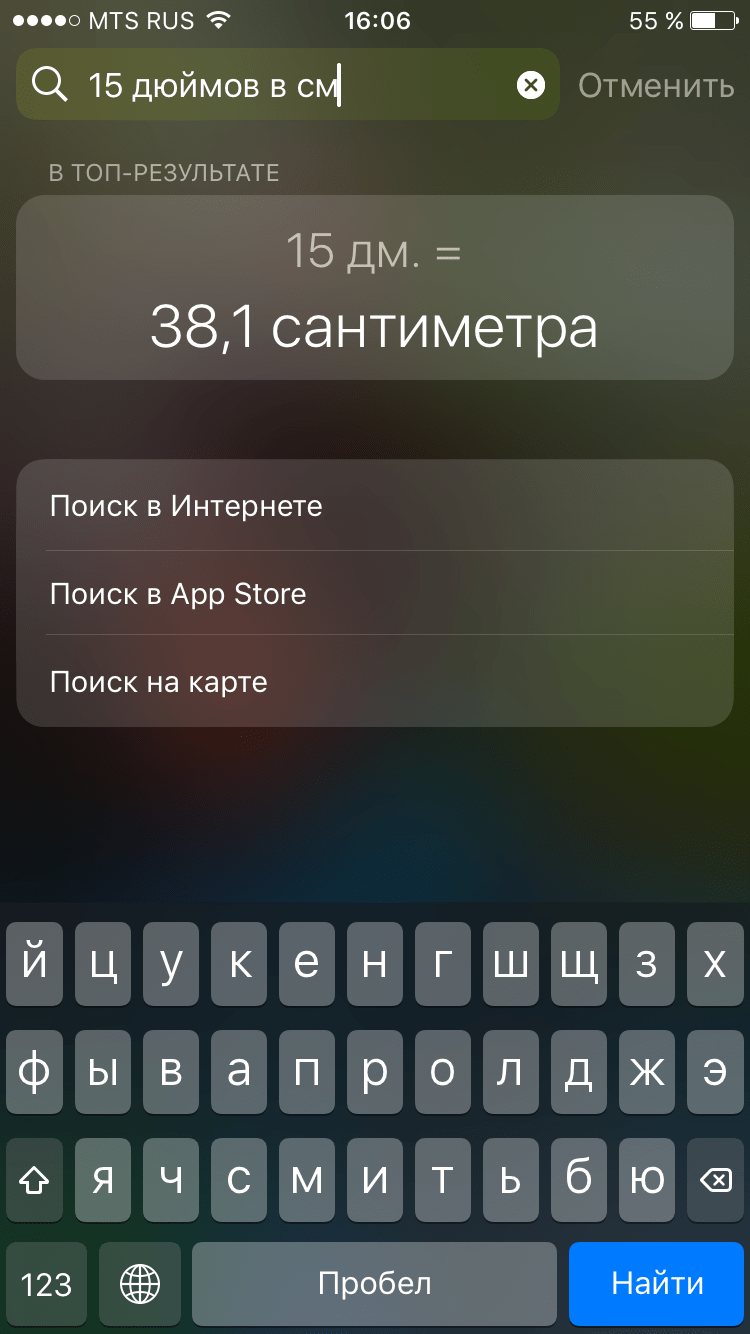
Свайп вниз на любом экране iPhone открывает Spotlight. Его использование заметно сокращает время на поиск чего-либо в смартфоне. Spotlight выдаёт результаты из многих приложений: поможет найти нужный выпуск подкаста, сообщение по ключевому слову или человека в Twitter. Также стандартный поисковик может выступать в роли конвертера. Просто введите запрос «1 usd» или «15 дюймов в см».
30. Конвертация замедленного видео в обычное
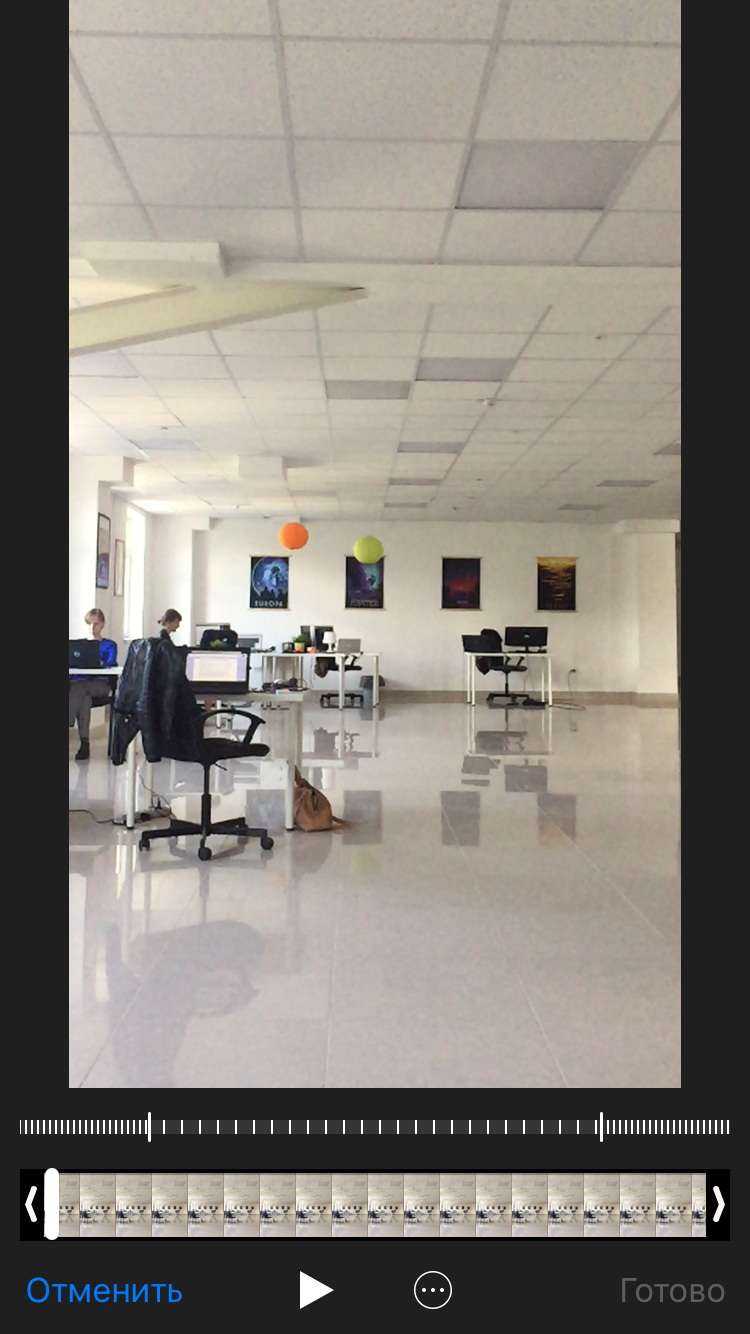
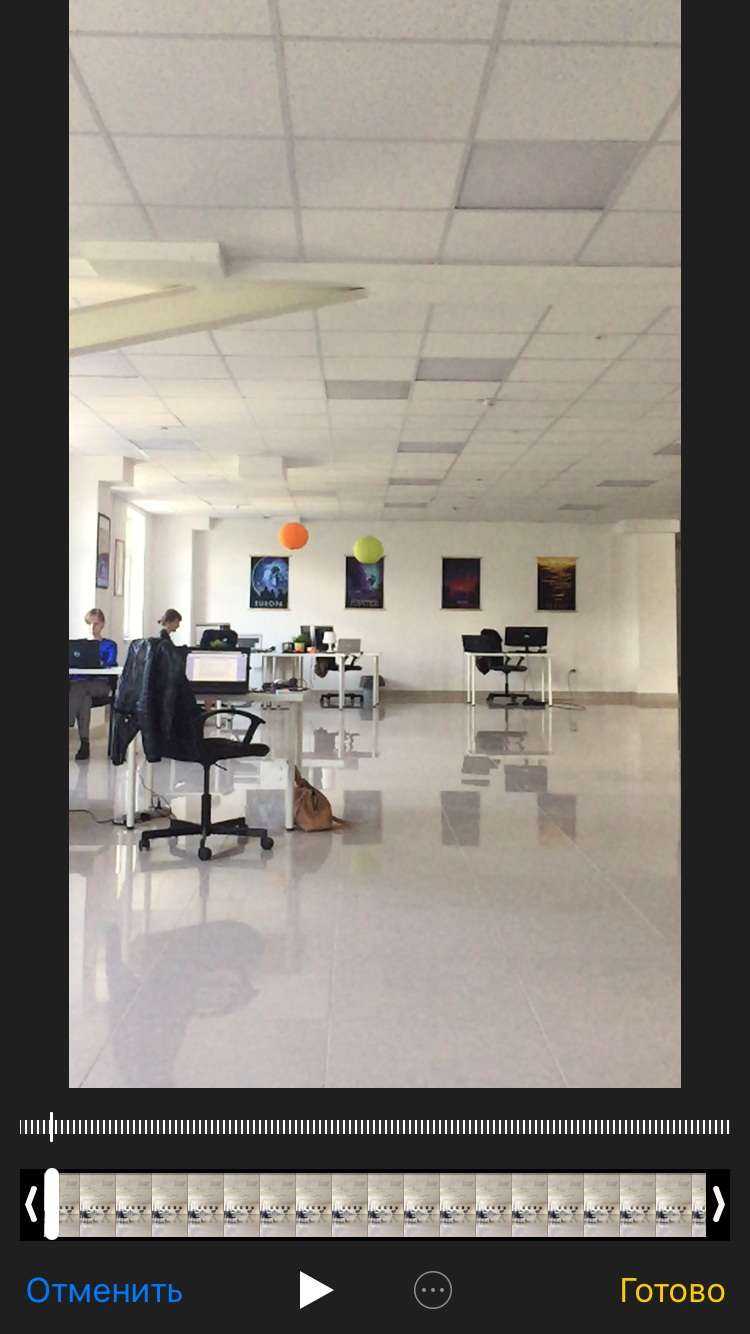
Если вы заигрались с функцией замедленной съёмки и случайно сняли в slow motion то, что лучше выглядело бы с естественной скоростью, привести видео к оригинальному темпу легко без дополнительных приложений. Откройте раздел редактирования видео и подкорректируйте значения на полосе скорости. Эта полоса расположена над полем тайминга, где мы обычно режем ролики.
31. Уровень
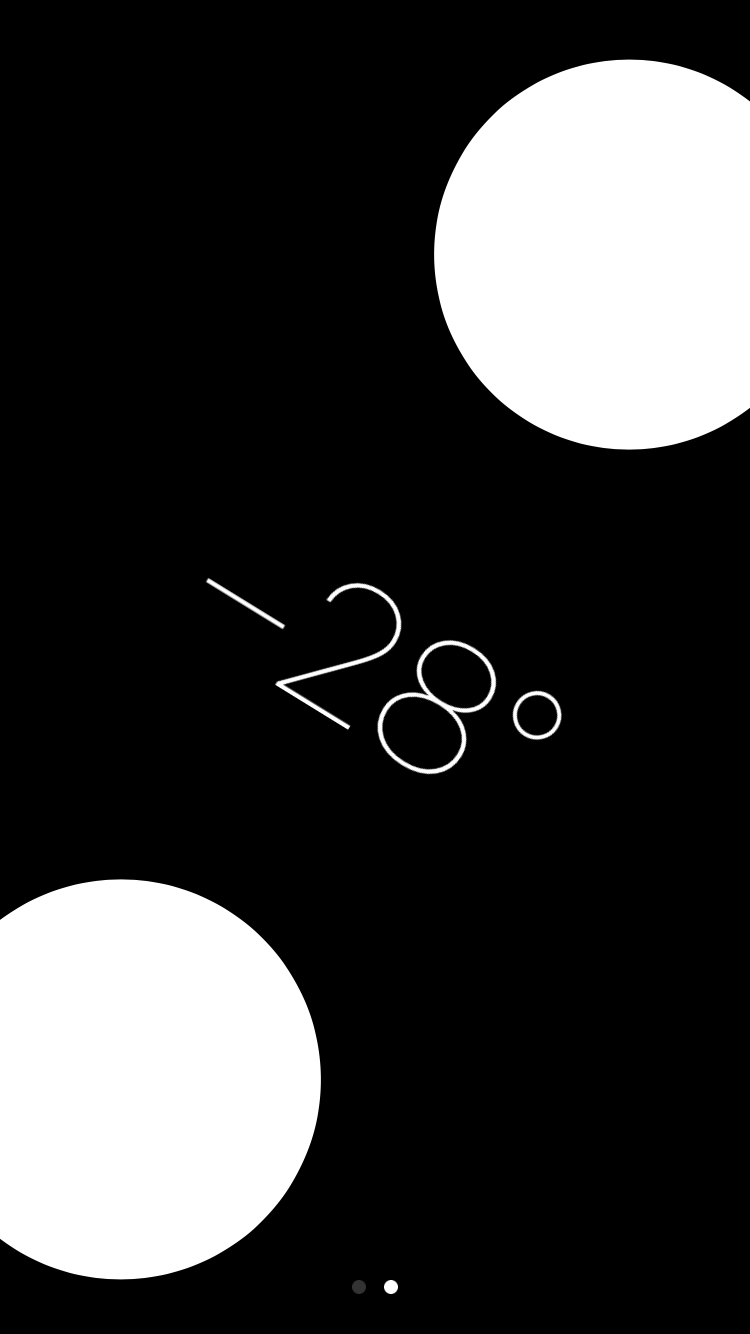
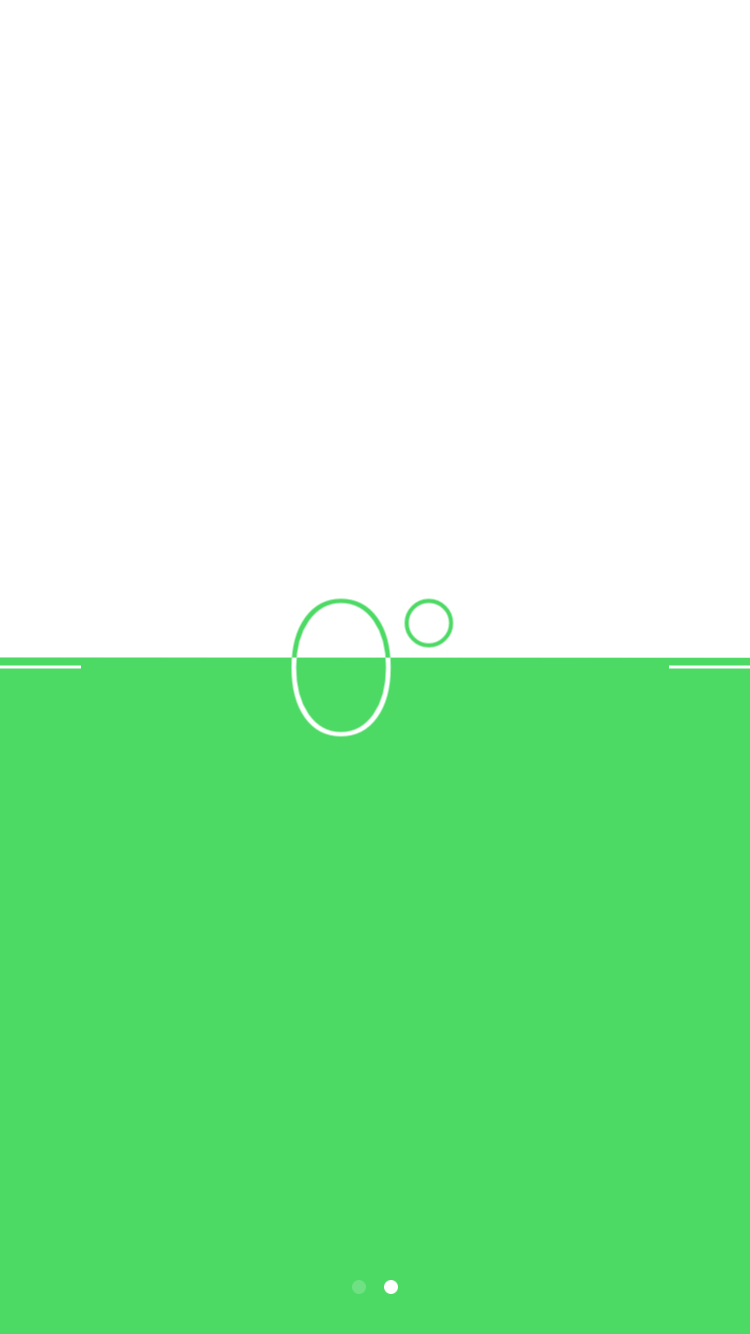
Компас в базовой комплектации приложений практически бесполезен в городе. Но если свайпнуть экран влево, можно получить уровень — незаменимое устройство для ремонта и монтажа.
32. Оптимизация хранилища Apple Music
Включите функцию оптимизации хранилища в настройках музыки, и iPhone будет автоматически удалять песни, которые вы редко слушаете. Происходить это будет только тогда, когда будет заканчиваться память устройства.
Чтобы задать минимальное количество музыки, которая с iPhone не удалится, можно назначить размер хранилища.
33. Напоминания по геолокациям
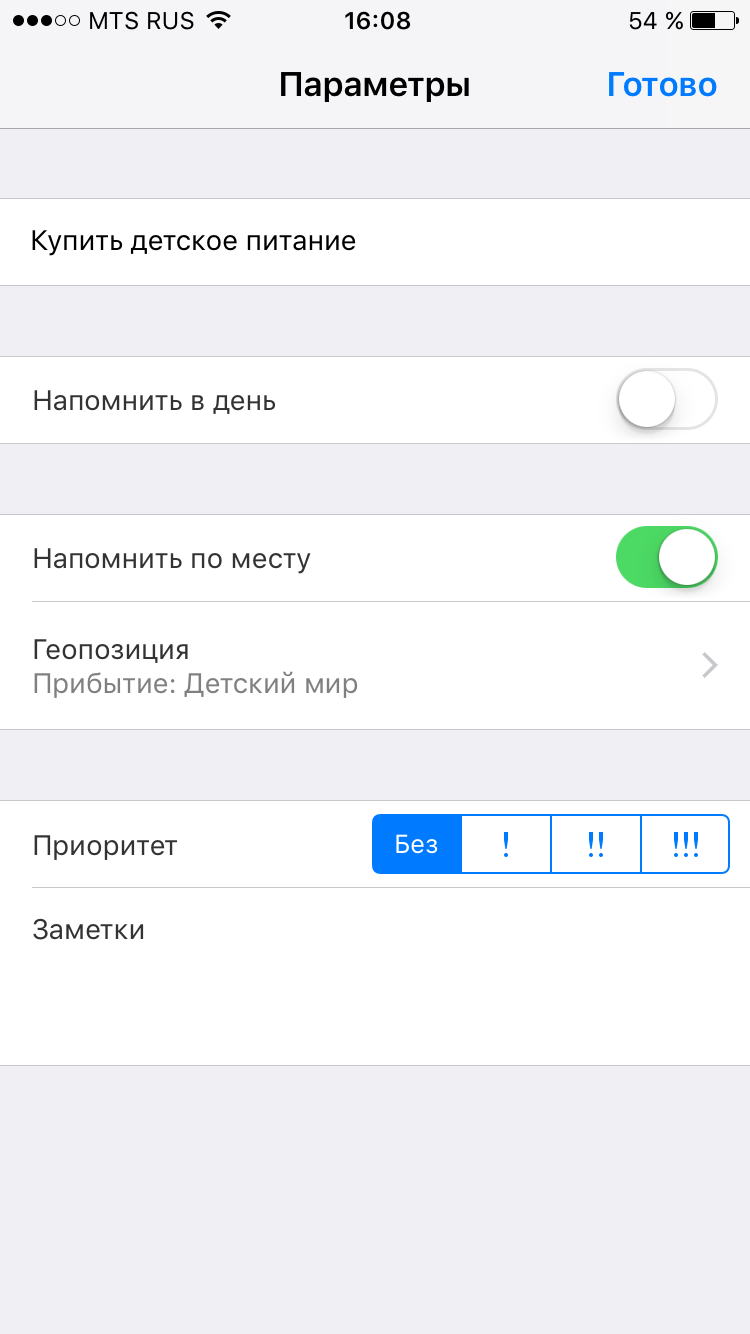
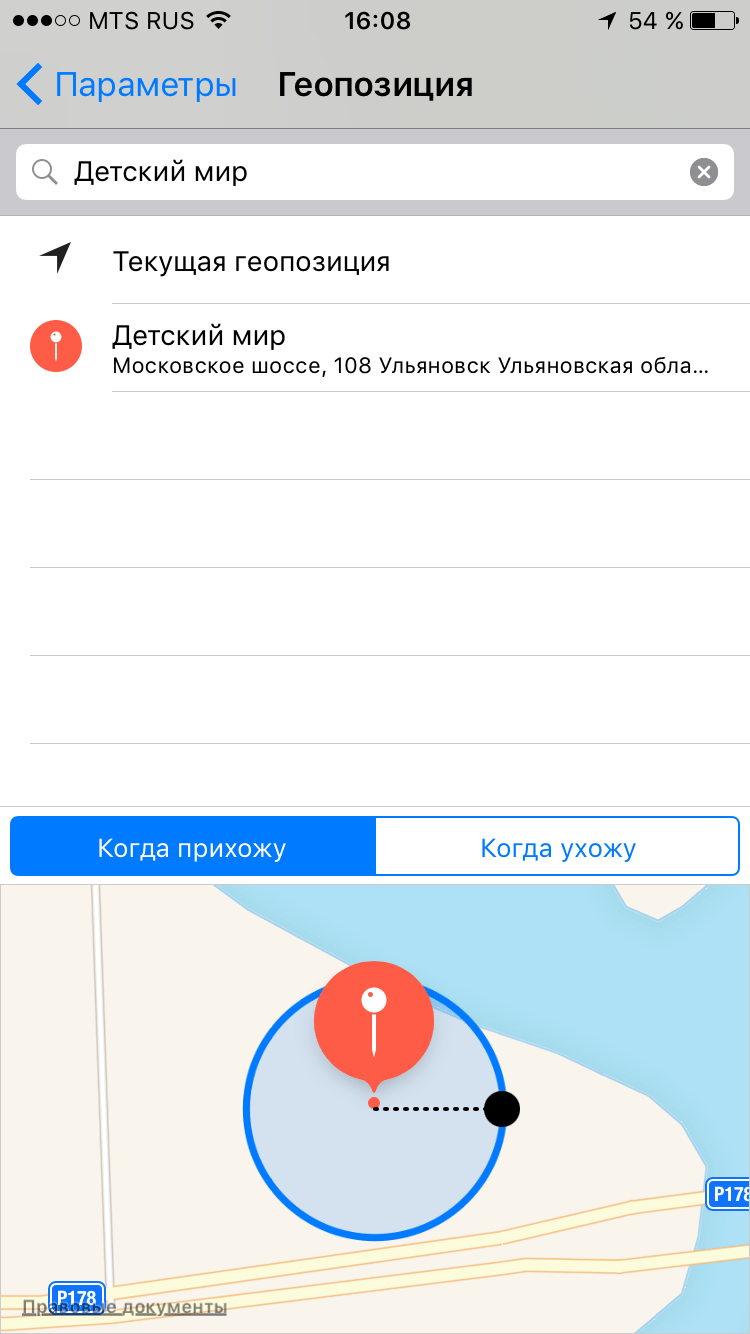
Таск-менеджеры в App Store предлагают уйму функций, но на многое способны и стандартные «Напоминания». Например, базовое приложение может напомнить вам купить молоко не только в 15:00, но и при посещении магазина. Для включения этой функции выберите пункт «Напомнить по месту» и найдите нужную геолокацию в параметрах задания.
Проверьте объем памяти iPhone.
На вашем iPhone должно быть место для хранения журналов вызовов. Если память вашего iPhone почти заполнена, это может быть причиной того, что история вызовов не регистрируется. Вы также могли заметить, что ваш айфон стал медленным. Мы предлагаем очистить ненужное занимаемое пространство и немного очистить кеш.
Перейдите в «Настройки»> «Основные»> «Хранилище iPhone». Здесь вы увидите объем свободного места на вашем iPhone. Вам следует либо удалить приложения, которые вы не используете, либо загрузить их, чтобы освободить место для хранения. Вы также можете переместите свои фотографии в iCloud. Проверить других советы по освобождению места на iPhone.
Как посмотреть историю звонков на айфоне после обновления iOS 15
В определенный момент эти данные могут оказаться крайне важными для владельца телефона, тем более если в журнале вызовов были номера, не записанные в контактную книгу. После установки прошивки может случиться все, что угодно: пропасть важные сообщения, контакты, могут удалиться фотографии и истории вызовов. Не только обновление iOS 15 может стать причиной удаления истории вызовов на айфоне. Часто пользователи ищут способ восстановить потерянные истории звонков на iPhone после того, как сделали джейлбрейк или столкнулись с системной ошибкой в процессе использования телефона.
Пропала история звонков на iphone
Восстановить истории вызовов можно через сотового оператора, но это отнимет у вас много времени. Придется посетить офис, написать заявление и дождаться детальной распечатки всех ваших звонков. Есть простой способ посмотреть историю звонков на iPhone после обновления iOS 15. Можно восстановить потерянные истории звонков сразу же на телефон с помощью Tenorshare UltData. Это займет всего несколько минут.
Как посмотреть историю звонков на айфоне после обновления iOS 15
Мы рекомендуем вам использовать простой инструмент UltData. Программа имеет интуитивно-понятный интерфейс и выполняет восстановление данных очень быстро.
1. Загрузите утилиту UltData с официальной страницы. Выполните установку программы на вашем компьютере.
2. Подключите ваш iPhone к компьютеру с помощью USB провода. Далее запустите предварительно установленную программу UltData и дождитесь, пока она идентифицирует ваше устройство.
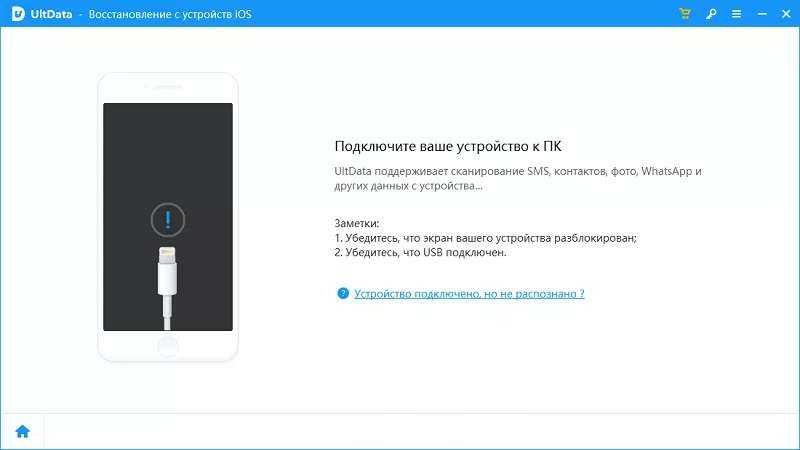
3. Выберите подходящий способ восстановления истории звонков. Можно восстановить с самого устройства, можно из резервной копии, сделанной в iTunes или в iCloud. Это очень удобно, если вам необходимо восстановить журнал звонков за прошлый период.
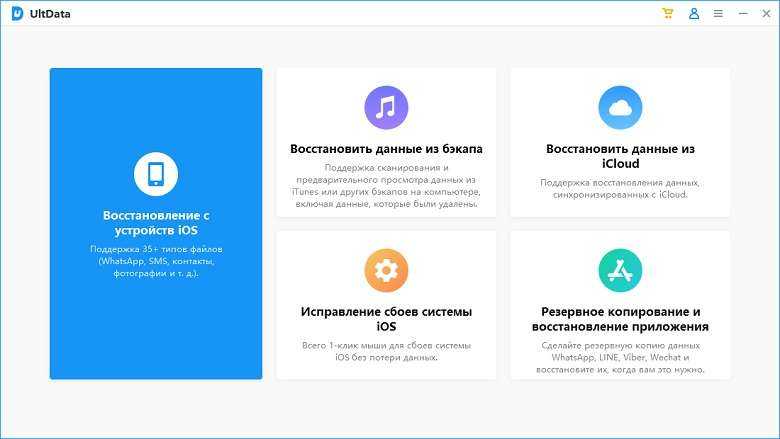
4. Далее вам необходимо отметить галочкой тип файлов, которые необходимо восстановить – История вызовов. После этого нажмите на кнопку «Сканировать». Утилита начнет сканировать данные – придется подождать пару минут.
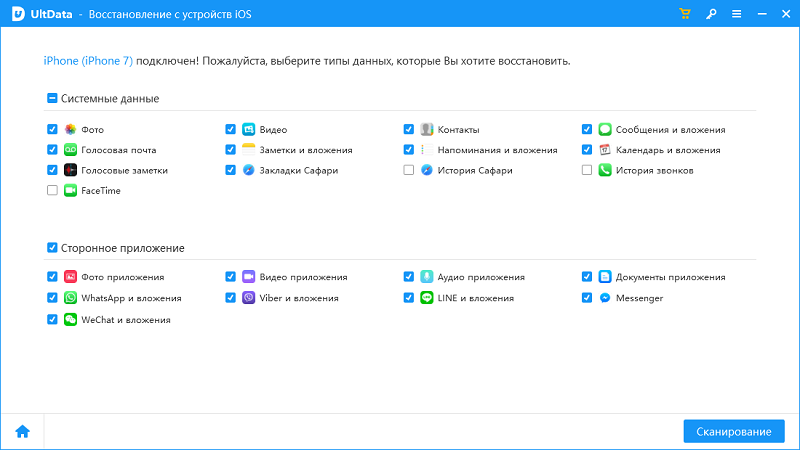
5. Когда сканирование будет окончено вы увидите подробную историю вызовов с разделением на исходящие, входящие и пропущенные. Отметьте то, что необходимо восстановить и нажмите на кнопку восстановления.
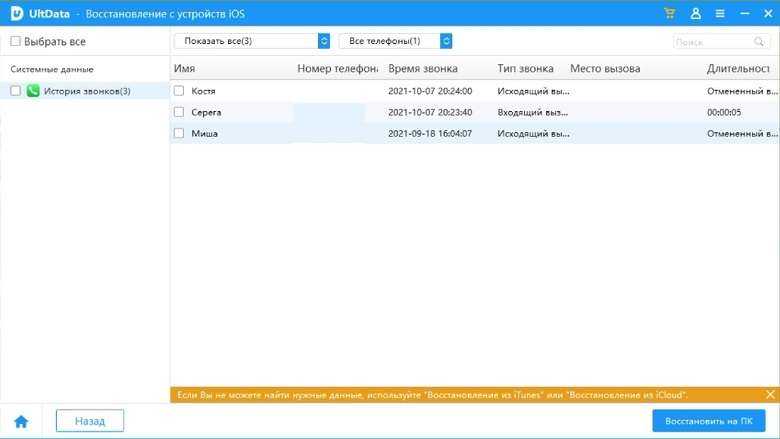
Обратите внимание, что журнал вызовов можно восстановить на iPhone, а можно экспортировать отдельным файлом на компьютер. Дождитесь завершения!. Использовать программу UltData можно на платформе Windows и на MacOS
Для знакомства с инструментом можно скачать пробную версию утилиты. Она имеет некоторые ограничения. Для полноценной работы мы рекомендуем вам использовать профессиональную версию UltData. Она может восстановить удаленное видео , фотографии, заметки , и другие файлы на iPhone/iPad
Использовать программу UltData можно на платформе Windows и на MacOS. Для знакомства с инструментом можно скачать пробную версию утилиты. Она имеет некоторые ограничения. Для полноценной работы мы рекомендуем вам использовать профессиональную версию UltData. Она может восстановить удаленное видео , фотографии, заметки , и другие файлы на iPhone/iPad.






























